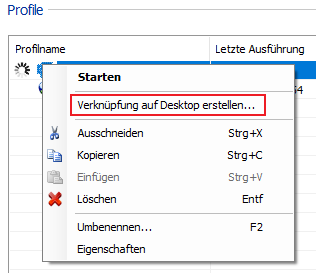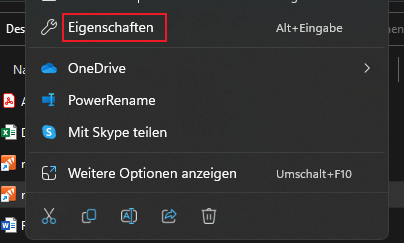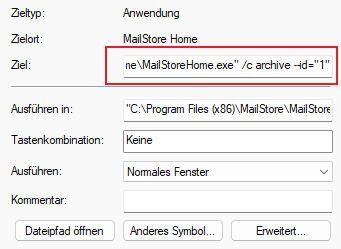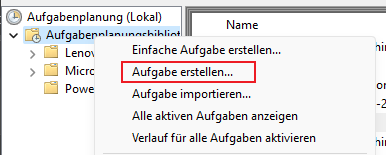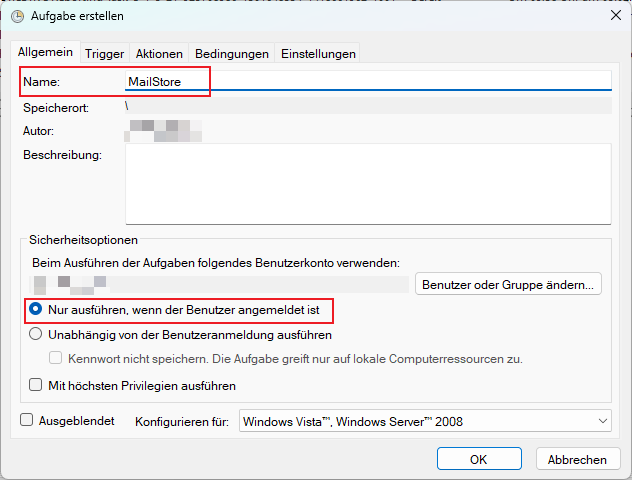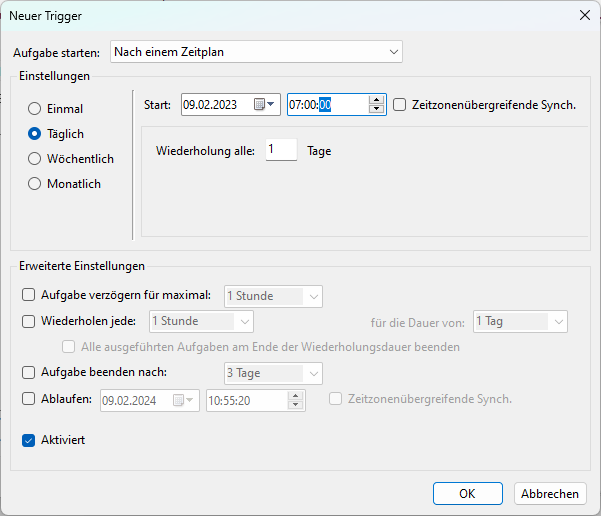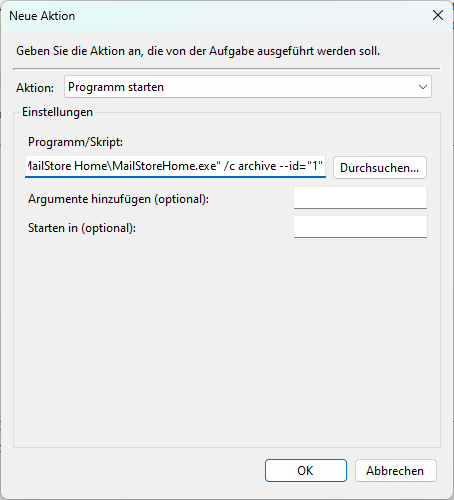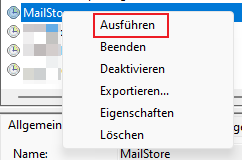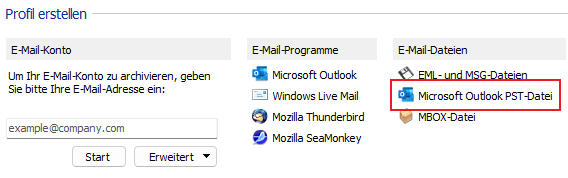Eines der besten Programme um geschäftliche E-Mails zu Archivieren ist MailStore, da eine Lizenz für den Privaten gebrauch jetzt fast zu viel des guten ist gibt es davon schon seit längerem eine Version für den Privaten gebrauch (natürlich mit ein paar Einschränkungen).
Weitere Infos dazu gibt es auf der Herstellerseite:
Speicherort ändern
Bei der Installation wird unter den eigenen Dokumenten einen „MailStore Home“ Ordner für die Archivierten E-Mails angelegt, mit den folgenden Befehl kann ein neuer Ort dafür angegeben werden:
"C:\Program Files (x86)\MailStore\MailStore Home\MailStoreHome.exe" /config
Falls noch keine E-Mails archiviert wurden kann einfach ein neuer angelegt werden, für diejenigen die dies im Nachhinein machen möchten muss der Ordner an den neuen Ort verschoben werden und im Fenster ausgewählt werden.
Automatisiert E-Mails Archivieren
Die Home Version ist wie der Name schon sagt für den Privaten gebrauch gedacht und Optionen wie das automatische Archivieren (im Hintergrund) ist nicht enthalten. Wer aber dennoch eine Automation haben möchte, kann das über die Windows Aufgabenplanung einrichten.
Für das automatische einrichten ist die ID der Aufgabe nötig, am einfachsten kommt man daran in dem man von der Aufgabe eine Verknüpfung auf dem Desktop ablegt.
Jetzt kann die Einstellungen der Verknüpfung geöffnet werden und gleich die gesamte Ziel Adresse mit allen Optionen herauskopiert werden.
Als nächstes muss die Windows Aufgabenplanung geöffnet werden und darüber eine neue Aufgabe erstellen.
Beim ersten Tab ist der Name und das die Aufgabe nur ausgeführt wird wen der Benutzer angemeldet ist relevant.
Als nächstes ist der Zeitplan dran, da kann jeder selber einstellen in welchem Intervall die Archivierung gestartet werden soll.
Im nächsten Tab kann nun endlich die Aktion hinzugefügt werden was gestartet werden soll und da kommt jetzt die Ziel Adresse aus der Verknüpfung hin, nach dem speichern kommt noch eine Information das die Argumente in die dafür vorgesehenen Zeile verschoben werden soll was mit Ja beantwortet werden muss.
Nach dem aschliessen kann die Aufgabe gestartet werden, damit kann überprüft werden, ob die Synchronisation ohne Fehler abgeschlossen wurde.
Da es keine Funktion gibt die einem Informiert wenn etwas schiefgelaufen ist sollte der Task regelmässig überprüft werden oder direkt im MailStore Client unter den «Letzte Ergebnisse» nachgeschaut werden ob alles fehlerfrei durchläuft.
Alte PST Daten importieren
Eine PST Datei ist wie der eine oder die andere bereits selber feststellen musste nicht wirklich die beste Lösung wenn es darum geht E-Mails zu Archivieren, nun was macht man jetzt mit den noch vorhanden Daten?
Die Lösung ist ganz einfach man importiert die zusätzlich in den MailStore und hat so einfach auf die Daten Zugriff.
Als erstes muss die PST Datei ausgewählt werden und was alles davon importiert werden soll, sobald die neue Aufgabe angelegt wurde kann der Import mit „Starten“ ausgeführt werden.